win10怎么听到自己麦克风的声音 Windows 10 说话时听到自己声音的解决方法
更新时间:2023-07-17 08:37:11作者:yang
win10怎么听到自己麦克风的声音,Win10系统中许多用户在使用语音聊天软件如Skype、QQ等时,常常会遇到一个问题,就是自己在说话时无法听到自己的声音,这给语音通话带来了不便,那么该怎么解决这个问题呢?最简单的方法就是在电脑设置中开启回音消除功能。接下来我们将具体介绍Win10系统中如何开启回音消除功能,让大家在语音聊天中更加轻松愉快。
具体步骤:
1.首先,我们需要进入到windows设置当中。
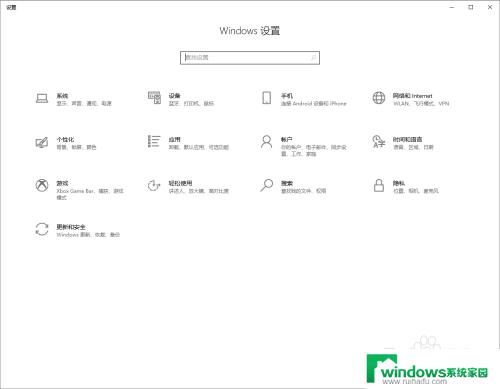
2.然后我们点击系统选项。
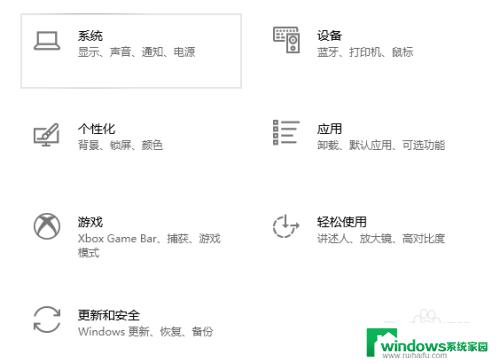
3.在左侧标签中点击声音标签,然后选择声音控制面板。
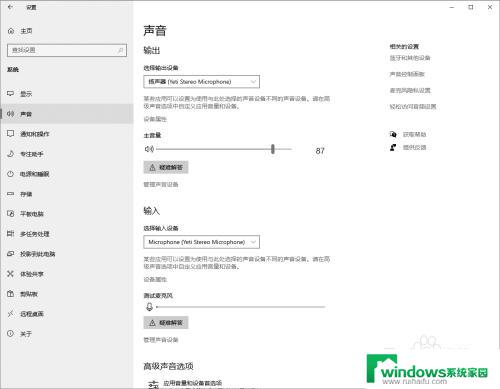
4.接着我们切换到录制标签中,选择麦克风。
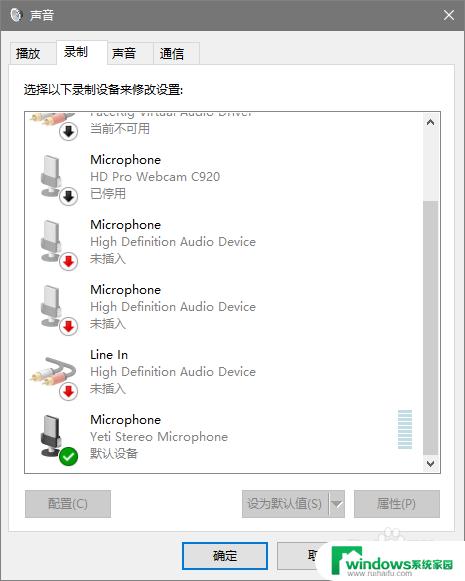
5.打开侦听勾选,应用后取消勾选再应用即可。
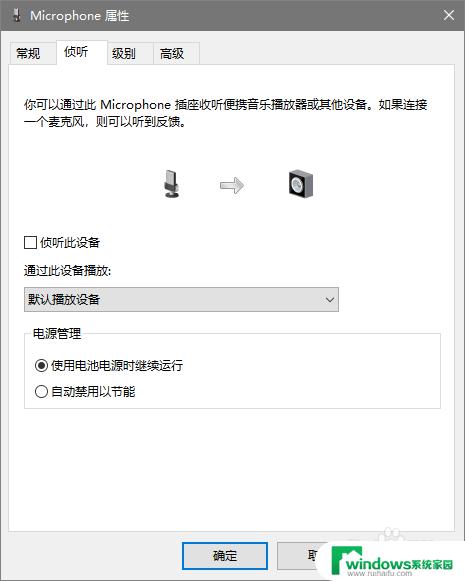
以上就是win10如何听到自己麦克风的声音的全部内容,有需要的用户可以根据小编的步骤进行操作,希望这篇文章能够对大家有所帮助。
win10怎么听到自己麦克风的声音 Windows 10 说话时听到自己声音的解决方法相关教程
- windows10耳麦说话没声音怎么弄 win10麦克风设置没有声音
- 为什么电脑麦克风声音很小 win10麦克风说话声音微小
- win10电脑插耳机麦克风声音小 win10耳麦声音小无法听到声音怎么办
- 音响麦克风声音小怎么调整 Win10麦克风录音声音很小
- win10笔记本麦克风没声音怎么回事 win10笔记本麦克风无声音问题解决方法
- 笔记本麦克风无法录入声音 Win10麦克风无法使用的解决方法
- 怎么测试电脑麦克风有没有声音win10 Win10麦克风有声音测试方法
- 麦克风可以放大声音吗 Win10录音声音小怎么办
- 麦克风独立音量 win10麦克风声音怎么调节
- win10无法连接麦克风 win10声音无法输入解决方法
- 怎么给电脑设密码 开机 Windows10电脑开机密码设置方法
- windows10怎么设置息屏 Windows10系统如何设置息屏时间
- 电脑怎么调打字输入法 Win10输入法下载
- 电脑缩放比例125字体模糊 win10系统字体模糊125%缩放怎么解决
- win10打开文件方式 Win10设置文件默认打开方式的步骤
- lg显示器自动调节亮度怎么关 Win10自适应亮度关闭方法